如何批量获取当前文件夹下所有文件名
1、打开待获取文件名的文件夹,如下图所示:

2、在当前文件夹下,鼠标右键点击空白处,新建--文本文档,如下图所示:

3、双击打开“新建文本文档.txt”,输入以下命令:dir *.* /b >当前文件夹下所有文件路径.txt,其中“当前文件夹下所有文件路径.txt”是文件名提取后将要自动新建的文本文档,所有获取的文件名都将存放到这个文本文档里,如下图所示:

4、点击左上角“文件”,选择“另存为”,如下图所示:

5、先将“保存类型”改为“所有类型”,然后将“txt”改为“bat”,最后点击“保存”按钮,如下图所示:

6、双击运行“新建文本文档.bat”,黑窗口会闪一下,如下图所示:
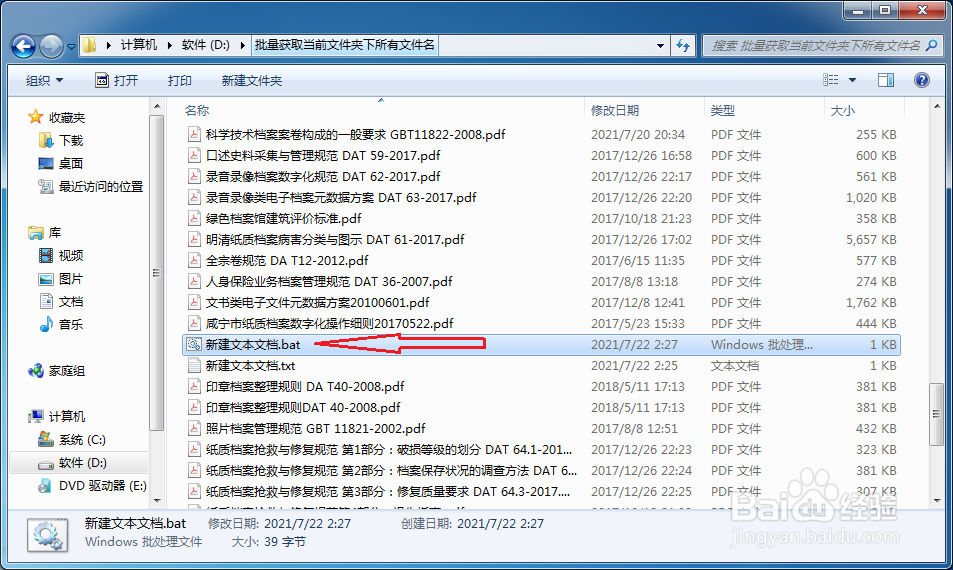
7、双击打开“当前文件夹下所有文件路径.txt”,即可得到当前文件夹下所有文件名,如下图所示:


1、打开待获取文件名的文件夹,复制地址栏中的地址,如下图所示:
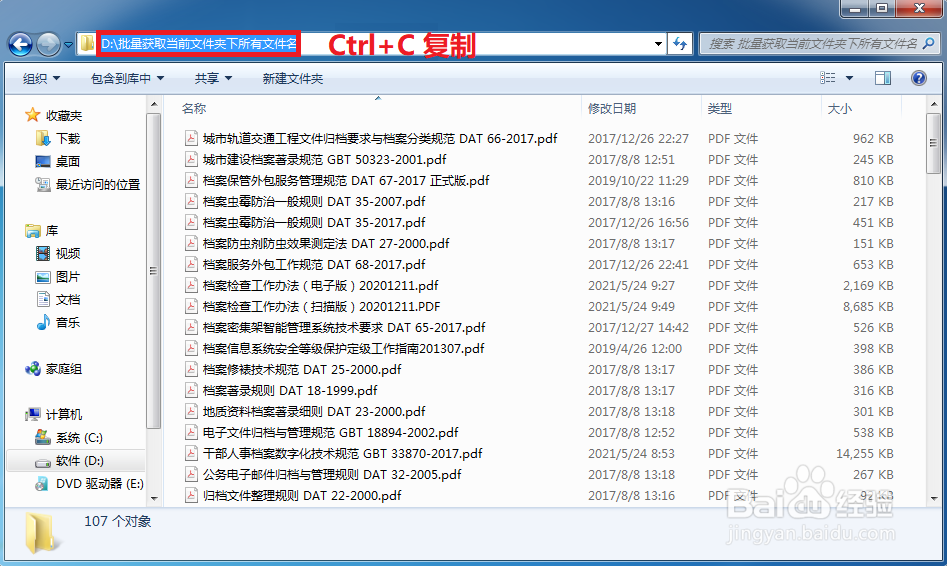
2、打开搜狗高速浏览器(经测试360、谷歌、Edge等亦可),将第1步复制的地址粘贴到浏览器的地址栏中,回车,如下图所示:
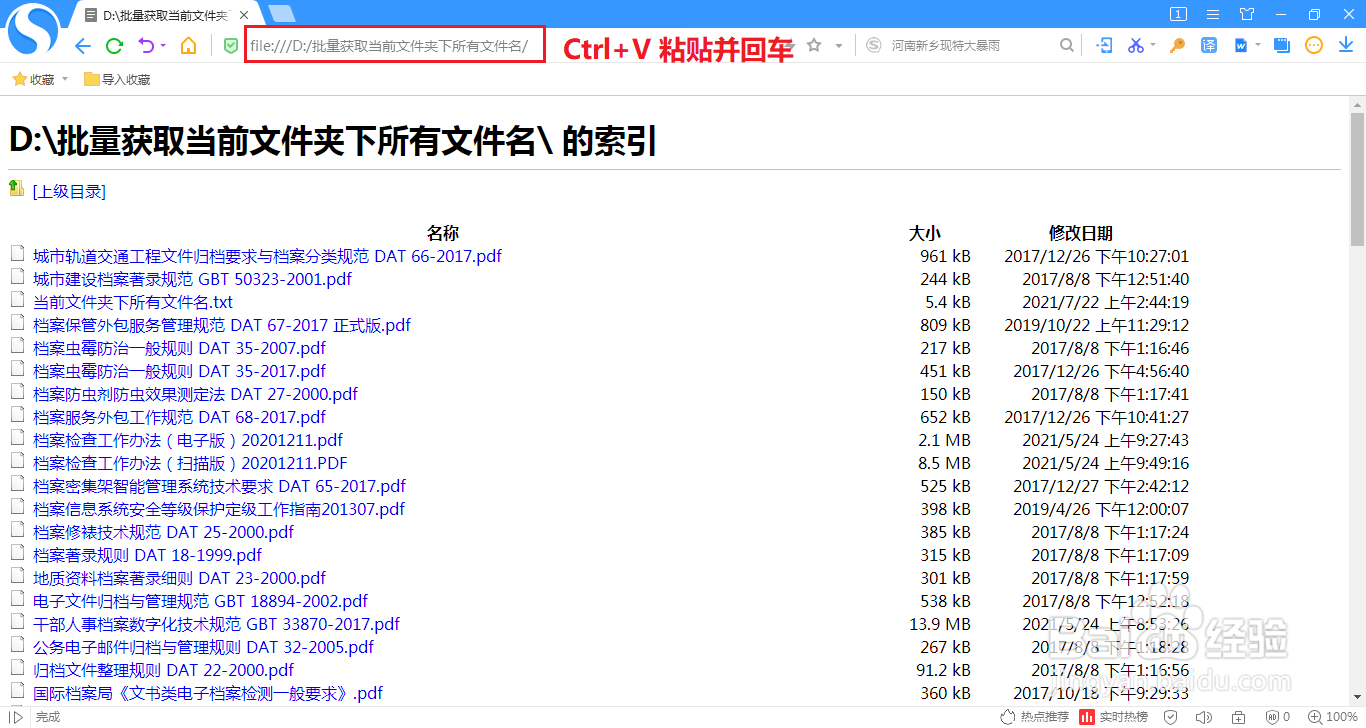
3、按下“Ctrl+A”组合键,将页面全部选中,然后按下“Ctrl+C”组合键,复制,如下图所示:
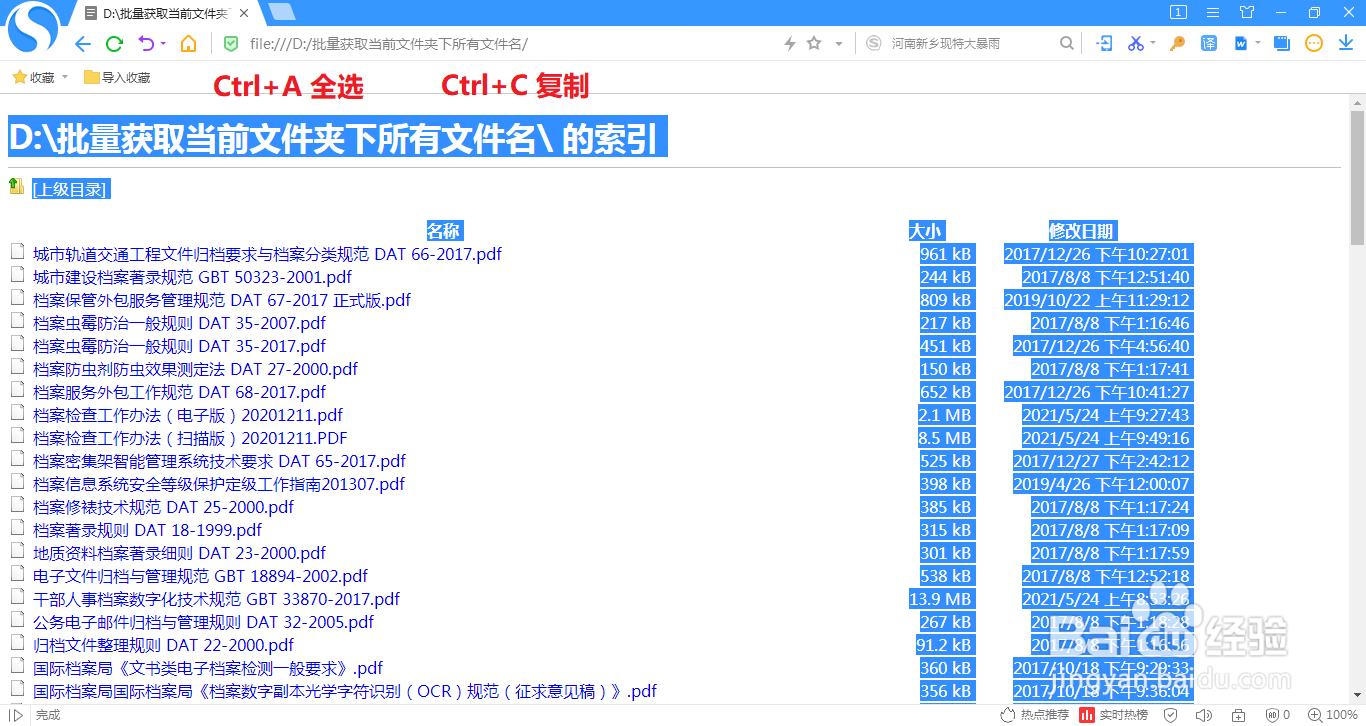
4、鼠标右键点击空白处,新建--Microsoft Excel 工作表,如下图所示:
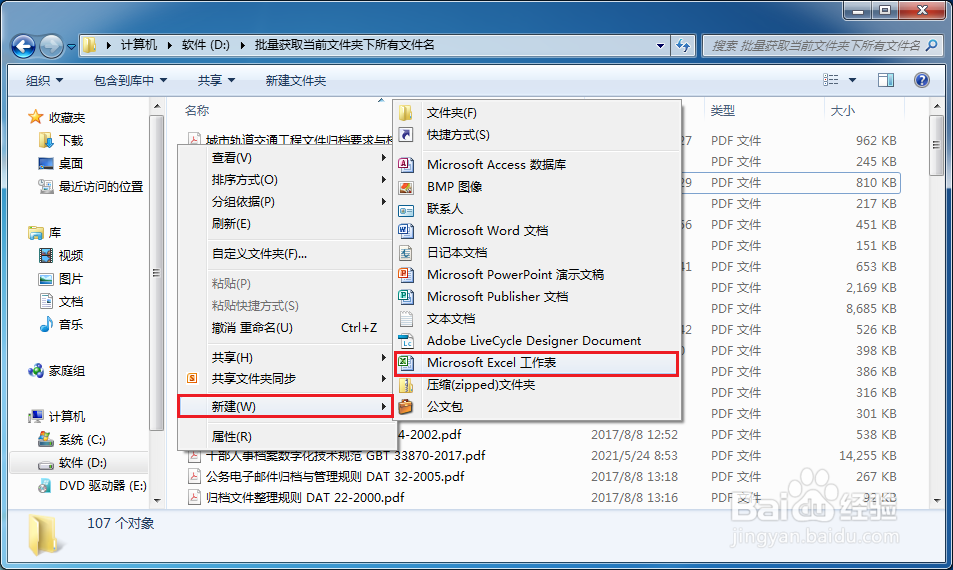
5、打开“新建 Microsoft Excel 工作表.xlsx”,将第3步复制的内容粘贴到Excel表格中,并选中第一列,按下“Ctrl+C”组合键,复制,如下图所示:

6、鼠标右键点击空白处,新建--文本文档,双击打开,然后按下“Ctrl+V”组合键,粘贴,即可得到当前文件夹下所有文件名,如下图所示:
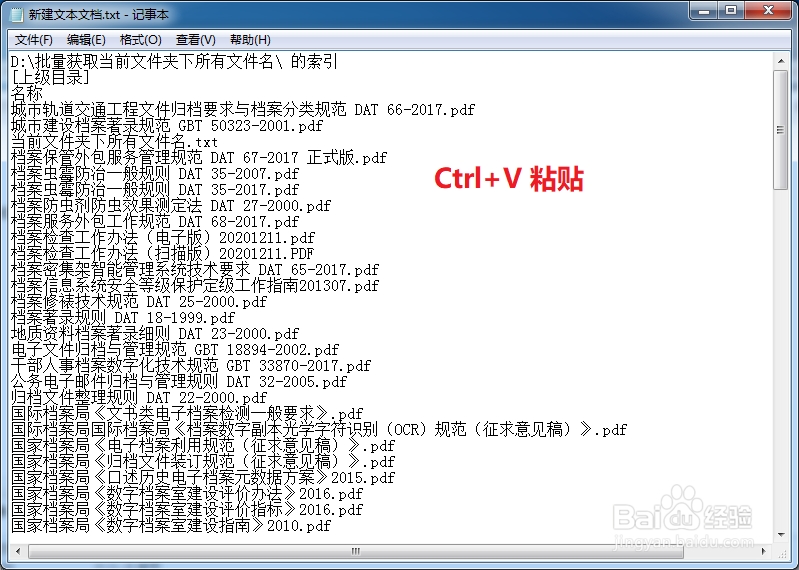
声明:本网站引用、摘录或转载内容仅供网站访问者交流或参考,不代表本站立场,如存在版权或非法内容,请联系站长删除,联系邮箱:site.kefu@qq.com。
阅读量:183
阅读量:60
阅读量:68
阅读量:93
阅读量:121